Excel文件怎么批量转换成docx、txt、pdf、csv等格式
翻译:简体中文,更新于:2024-04-17 17:33
概要:在日常工作中,通常我们会使用Excel进行数据处理的工作,然后再根据不同场景下的使用需求,将其转换成其他格式,比如docx、txt、pdf、csv、xps、html等常见的文件类型。虽然听起来可能比较简单,但是在实际转换的操作过程中,还是会遇到不少问题。比如你要将Excel转换成 Word ,相信不少人会选择直接复制粘贴,但这样的话,很大几率会导致粘贴过去的表格格式错乱。那有什么比较好的转换办法吗?这里将亲测有效的一种转换方式分享给大家,不需要手动操作,而且支持多个文件同时转换,大大提高你的办公效率。
使用场景
批量转换Excel文件为docx、txt、pdf、csv、html、xps、svg、numbers、json、xml等常见的文件格式类型。同时还能够将Excel转成 jpg、png、bmp、tiff等形式的图片,并自由调整图片的分辨率,根据需求选择不同的图片处理方式。
效果预览
处理前
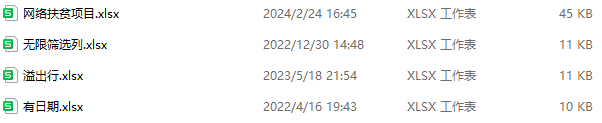
处理后

操作步骤
1.打开下面这个工具箱,点击“格式转换,然后找到“Excel转换为其他格式”功能,点击进入。
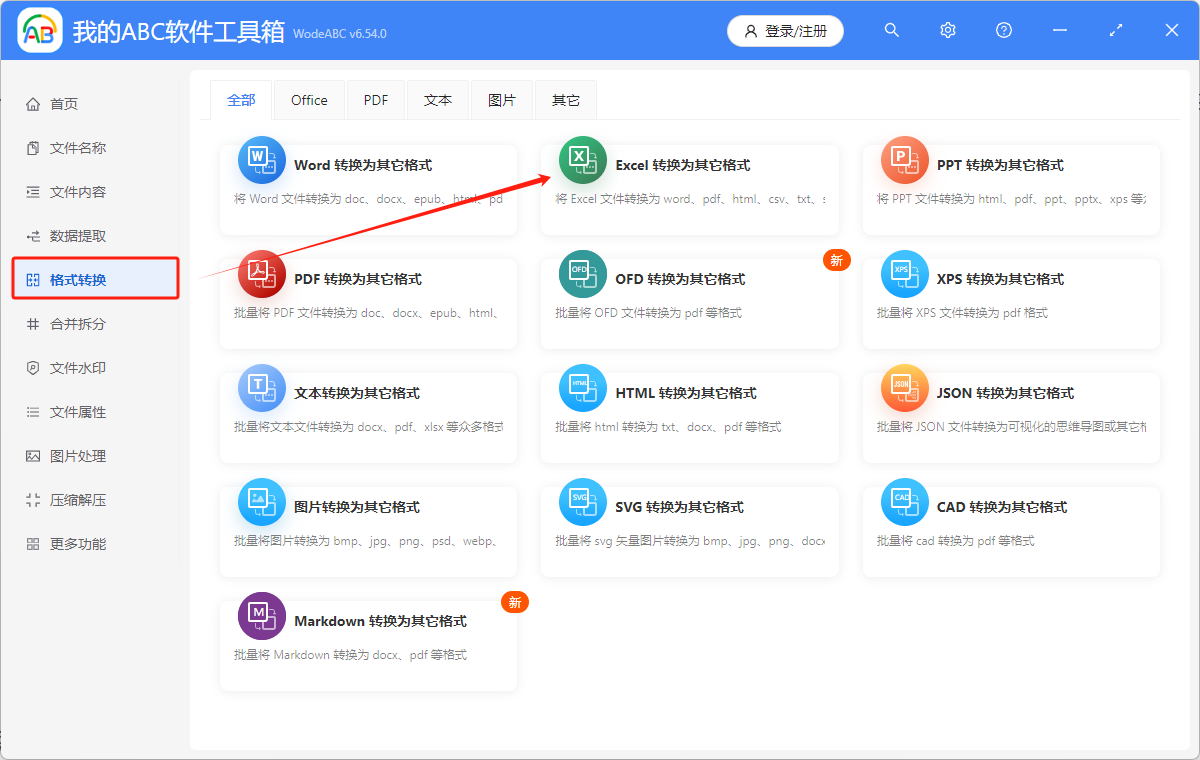
2.进入以后,可以通过添加文件、直接拖放或者从文件夹中批量添加这三种方式来选择需要处理格式的文档。
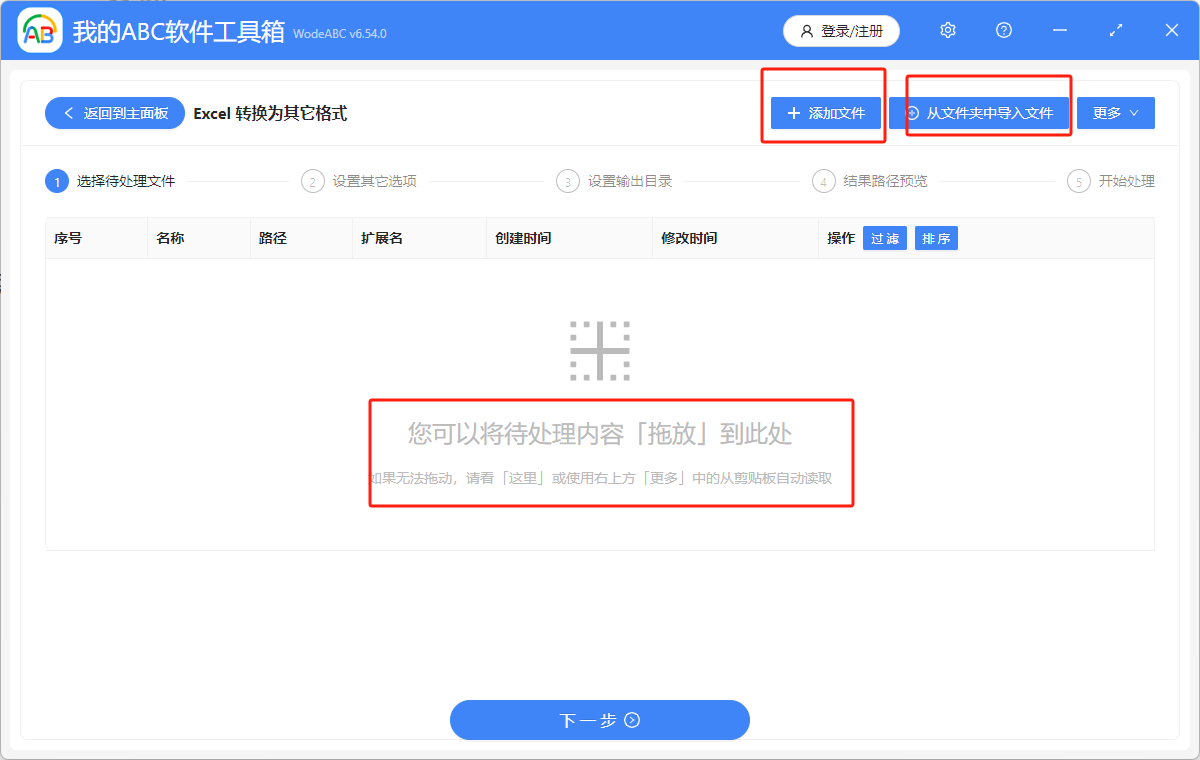
3.添加好文件后,点击下一步,选择“转换为常见的格式”,在“转换后的格式”中选择需要转换的类型,下图演示的是转为word文件,在打开“word”按钮后,可以根据自己需要,选择转换后的页面设置。如果需要转成其他格式的文档,或者要转换成图片,也是类似的操作步骤。

4.都根据自身需求设置好后,就可以点下一步设置文件的保存位置了,设置好后就可以进行预处理,并确认文件的结果路径。
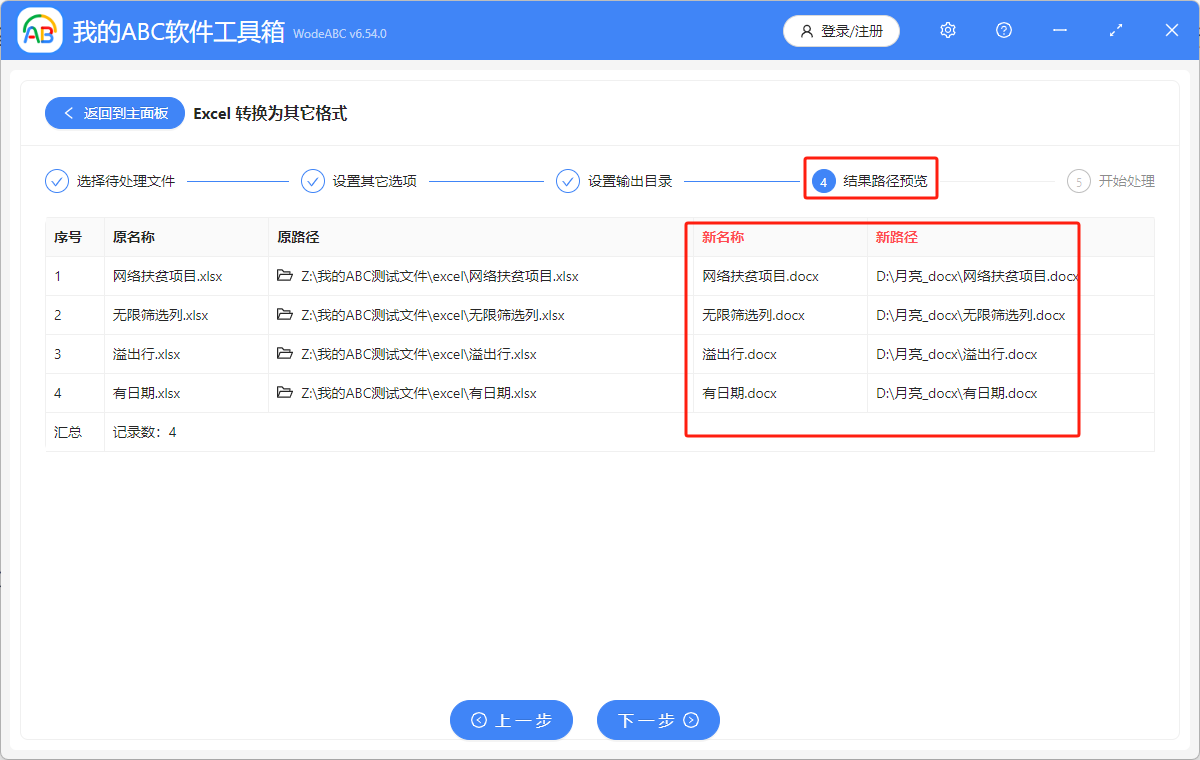
5.在看到处理完成,且无报错记录的标志出现后,就表示Excel文件格式转换成功了。
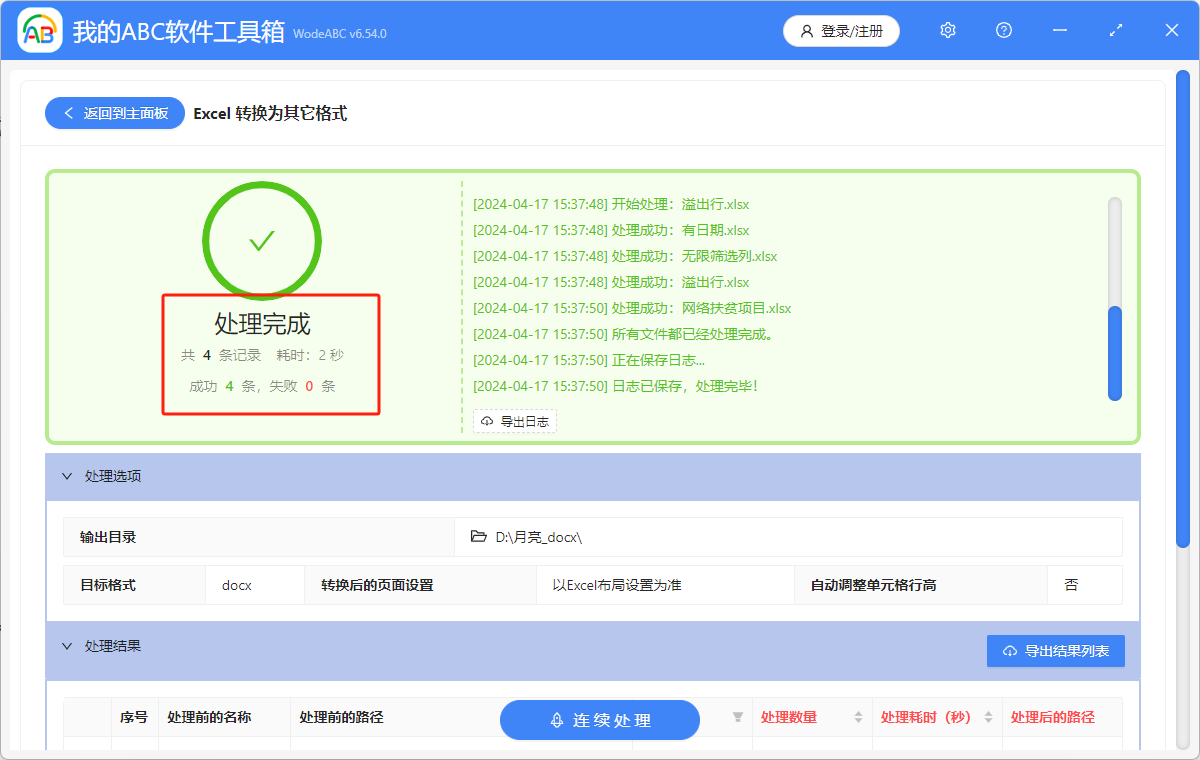
声明:网站中的图文、视频等内容均仅限于制作该内容时所使用的软件版本和操作环境,如后续因产品更新导致您的操作与网站上的内容不一致请以实际为准!